評判のさくらインターネットのさくらのレンタルサーバ(スタンダード)を申し込み(契約)して、使ってみた

今回は、どこでも 評判 の高い さくらインターネット の さくらのレンタルサーバ(スタンダード)を申し込み(契約)してみました。
以前に使ったことはあったんですが、最近でも評判が良いようなので、何か変わったのかもしれないなぁと思って、新しく申し込み(契約)して、使ってみました。
※お試し期間中は、共有SSLは利用できませんから注意してください。
|
phpとmysql が使える
|
|||||
|
レンタルサーバー
・
| ポ | イ | ン | ト | |
|
ドメイン
選びの
| |||||
|
|
phpとmysql が使えるレンタルサーバー・ドメイン選びのポイント
|

今回は、どこでも 評判 の高い さくらインターネット の さくらのレンタルサーバ(スタンダード)を申し込み(契約)してみました。
以前に使ったことはあったんですが、最近でも評判が良いようなので、何か変わったのかもしれないなぁと思って、新しく申し込み(契約)して、使ってみました。
2013年10月21日 CPU情報追記
2011年4月19日 初版
お試し期間が2週間ありますが、そのお試し期間を利用するにもオンラインサインアップ(申し込み)は必要です。
もし、キャンセル(解約)したければ、2週間内にキャンセルできますから、安心して大丈夫です。
一応、簡単ながらオンラインサインアップの手順を解説しておきます。
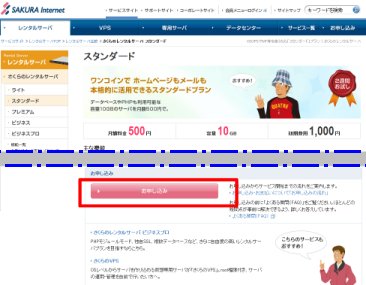
ご希望のサービスプランを選択してください。
ご希望の初期ドメイン名を入力してください。
全ての入力を終えたら、つぎへをクリックします。
ここでの入力は、もし、お試し期間が終わっても使いたいときに、どのように支払ますか?ということです。
少しでも安い方が良ければ、年一括払い&クレジット払いが、おすすめです。
つぎへをクリックし、完了となります。
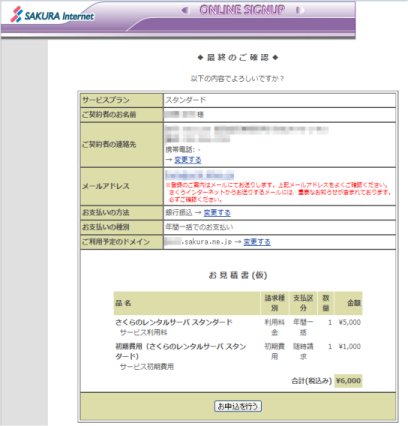
以下は、完了画面です。
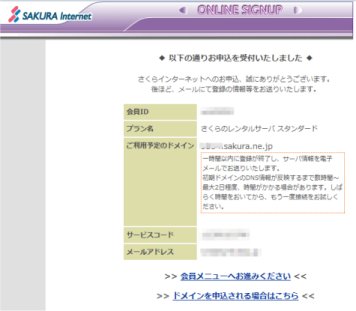
ここで初めて会員IDが割り振られます。
会員IDは、メールでも送られてきますが、メモしておきましょう。
ここまでで、さくらインターネットからのメール待ちになります。
ここまで終われば、すぐに使えます。早速、使ってみましょう。
さくらインターネットのコントロールパネルを使ってみましょう。
まずは、独自ドメインの設定を行ってみます。
画面左下のドメイン設定をクリックします。
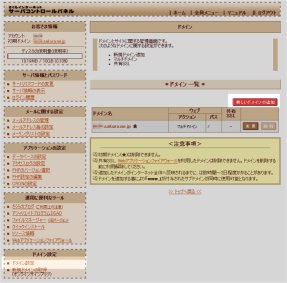
続けて、画面右上の赤いボタンの新しいドメインの追加をクリックします。
ここでは、他社で取得した独自ドメインを登録してみます。
画面下の他社で取得したドメインを移管せずに使う・・・の説明の中のドメインの追加へ進むをクリックします。

新しくドメインを追加する場合は、上段へドメイン名を入力し、送信ボタンをクリックします。
新しくサブドメインを追加する場合は、下段へサブドメイン名を入力し、送信ボタンをクリックします。
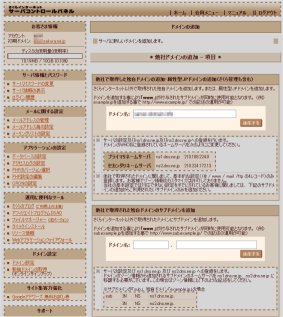
送信するボタンクリック後に、以下の確認画面が表示されますので、入力情報に誤りがなければ送信するボタンをクリックします。

確認画面の後に、以下の完了画面が表示されます。サブドメインの登録まで完了です。
続けて詳細設定にすすむをクリックします。
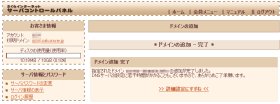
続けて、ドメインの詳細設定画面が表示されます。
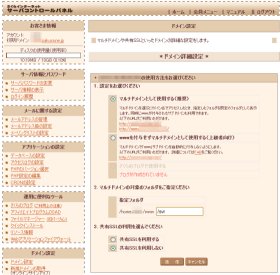
ここでは、
を行います。
設定を終えたら、送信するボタンをクリックして完了となります。
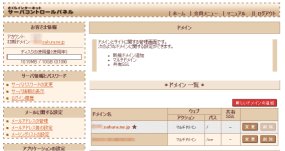
先に独自ドメインで指定したディレクトリを作成します。
さくらのレンタルサーバー(スタンダードプラン以上)では、SSHが使えますから、SSHでログインして、mkdirコマンドで作成すればOKですね。
登録時のメールに中の契約サービスの接続情報のFTPサーバー名、FTPアカウント、サーバパスワードでSSHのログインができます。
|
TeraTerm(フリーのSSH対応ソフトです。)でログインしてみましょう。
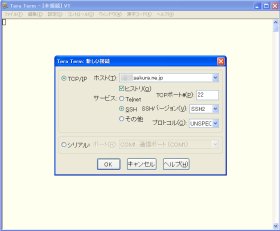
サーバー名:上記のFTPサーバー名を入力します。
TCPポート:22 と入力します。
サービス:SSH2 を選択します。
設定を終えたら、OKボタンをクリックします。
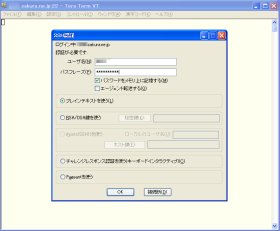
ユーザ名:上記のFTPアカウントを入力します。
パスフレーズ:上記のサーバパスワード と入力します。
設定を終えたら、OKボタンをクリックします。
以下の画面が表示されればOK(ログイン状態)です。
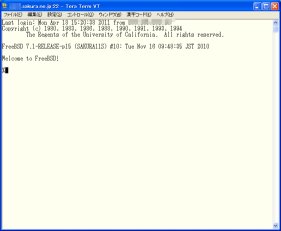
|
ここでは、/home/xxx/wwww/svrというディレクトリを作成しています。
作成したディレクトリ(/home/xxx/wwww/svr)に、index.htmlという名前でファイルを作成しています。
内容は、'test' という文字列のみが入力されたファイルになります。
さあ、独自ドメインをウェブブラウザでアクセスしてみてください。
以下のように'test'という文字列だけが表示されればOKです。
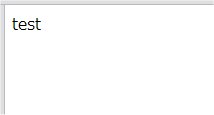


さくらインターネットのホームページは更新されてきれいになったみたいですが、コントロールパネルは相変わらずシンプルですね。
2013.10 追記
現在では、さくらのレンタルサーバには、以下のCPUが存在するようです。(古い順)

関連記事
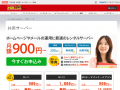 | お名前.com共用サーバー SD-11 |
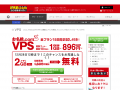 | お名前.comレンタルサーバー VPS (KVM) メモリ 2GB プラン |
その他のキャンペーン情報は、こちらをご確認ください。
ファイアバード(Firebird) (4.50)
(4.50)
ミニバード(Minibird) (4.40)
(4.40)
みんなの評価は、このサイトを利用されている方の評価平均でランキングされています。
各共有レンタルサーバーの詳細については、こちら からどうぞ
みんなの評価は、このサイトを利用されている方の評価平均でランキングされています。
各VPSの詳細については、こちら からどうぞ
カゴヤ・専用サーバー3G 専用102 (4.00)
(4.00)
カゴヤ・専用サーバー3G 専用202 (4.00)
(4.00)
カゴヤ・専用サーバー3G 専用702 (4.00)
(4.00)
みんなの評価は、このサイトを利用されている方の評価平均でランキングされています。
各マネージドサーバーの詳細については、こちら からどうぞ
お名前.com (4.00)
(4.00)
スタードメイン (4.00)
(4.00)
バリュードメイン (4.00)
(4.00)
エックスドメイン (Xdomain) (4.00)
(4.00)
みんなの評価は、このサイトを利用されている方の評価平均でランキングされています。
各ドメインレジストラの詳細については、こちら からどうぞ
ドメインキング(DomainKing) (Pプラン)
1年目総額 : ¥1,296(税込)
バリューサーバー まるっと
1年目総額 : ¥1,726(税込)
ServerQueen (Q-S1(超低価格))
1年目総額 : ¥2,556(税込)
1年目総額とは、初期設定費用+月額使用料1年分の総額です。
もっと詳しく調べたい方は、こちら で調べることができます。
みんなのドメイン.com : .be
ドメイン登録価格 : ¥714(税込)
みんなのドメイン.com : .de
ドメイン登録価格 : ¥714(税込)
みんなのドメイン.com : .nl
ドメイン登録価格 : ¥816(税込)
1年目最安値とは、新規登録料金1年契約料金の最安値です。
もっと詳しく調べたい方は、こちら で調べることができます。
みんなのドメイン.com : .de
ドメイン移管価格 : ¥714(税込)
みんなのドメイン.com : .biz
ドメイン移管価格 : ¥919(税込)
みんなのドメイン.com : .com
ドメイン移管価格 : ¥919(税込)
みんなのドメイン.com : .info
ドメイン移管価格 : ¥919(税込)
みんなのドメイン.com : .name
ドメイン移管価格 : ¥919(税込)
みんなのドメイン.com : .net
ドメイン移管価格 : ¥919(税込)
みんなのドメイン.com : .org
ドメイン移管価格 : ¥919(税込)
みんなのドメイン.com : .us
ドメイン移管価格 : ¥919(税込)
移管最安値とは、移管時に発生する契約1年延長料金の最安値です。
もっと詳しく調べたい方は、こちら で調べることができます。
Copyright © 2009 - 2025 phpとmysql が使えるレンタルサーバー・ドメイン選びのポイント
口コミ・評判
口コミ・評判を投稿 :